Kuidas sülearvutis ilma hiireta allapoole kerida
On palju juhtumeid, kui peame lehekülgi allapoole kerima ilma hiirt kasutamata. Näiteks läks seade katki või viisime sülearvuti tööle, kuid unustasime hiire. Peame otsima probleemile alternatiivseid lahendusi.
Artikli sisu
Sülearvutis ilma hiireta alla kerimise viisid
Hiire kasutamine ei ole alati mugav. Pidev rooli keeramine võib meie sõrmi väsitada. Seetõttu on 3 meetodit, mida saab hiire kerimise asendada. Näiteks:
- Sülearvutisse installitud hiire emulaator.
- Puuteplaat.
- Klaviatuuri konkreetsed klahvid.

Meetod valitakse sõltuvalt kasutaja individuaalsest mugavusest.
Hiire emulaatori kasutamine
Emulaator võimaldab kerida lehte üles ja alla ilma hiirt kasutamata. Selleks teeme järgmist:
- Vajutage kombinatsiooni Alt + Shift + NumLock. Peate vajutama klaviatuuri vasakul küljel olevaid nuppe.
- Meil on päringuaken. Peame klõpsama "Jah".
- Paremasse alumisse nurka ilmub seadme emulaatori eest vastutav ikoon. Tähelepanu! See ei tööta, kui NumLock on välja lülitatud.
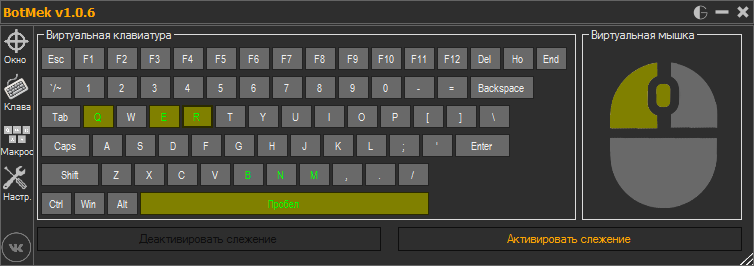
Lehtede pööramiseks kasutame järgmisi klahve:
| 1 | Alla ja vasakule diagonaalselt |
| 2 | Standardne liikumine allapoole |
| 3 | Alla ja paremale diagonaalselt |
| 4 | Tavaline liikumine paremale |
| 5 | Tavaline klõps (failivalik) |
| 6 | Tavaline liikumine paremale |
| 7 | Üles ja vasakule diagonaalselt |
| 8 | Standardne liikumine ülespoole |
| 9 | Üles ja diagonaalselt paremale |
| + | Topeltklõps |
| / | Hiire vasaku nupu režiim |
| — | Paremklõpsamise režiim |
| * | Hiireklahvi vahetamine mõlemas suunas |
Väikese harjutamisega saate nuppude otstarve mäluna meelde jätta.
Puuteplaadi kasutamine
Puuteplaat on juhtseade, mida leidub ainult sülearvutis (tavalises arvutis seda ei leidu). See asub klaviatuuri all ja on väike ruut, millel on kaks nuppu (üks toimib hiire vasaku ja teine parema nupuna). Ruut ise võimaldab kursorit juhtida. Peame lihtsalt sõrme selle kohal liigutama ja ekraanil olev kursor järgib meie liigutusi. Kuid kõigepealt peame puuteplaadi konfigureerima. Selleks teeme järgmist:
- Minge juhtpaneelile.
- Otsige hiire kujutist. Vali.
- Avaneb aken. Seal on seaded. Avage Scroll.
- Valime kerimise sõltuvalt kasutatavate sõrmede arvust (üks või kaks).

Kuid kui me pole puuteplaati pikka aega kasutanud ja välise seadme ühendanud, ei pruugi see töötada. Taaskäivitamiseks järgige järgmisi juhiseid.
- Käivitage seadmehaldur. Selleks minge Start ja tippige otsinguribale Device Manager.
- Meie aken süttib. Otsige üles hiir ja muud seadmed.
- Avame selle. Valige vajalik konfiguratsioon.
- Meie aken süttib. Seal peame draivereid värskendama.
- Pakutakse kahte meetodit: esimene - süsteem teeb installi ise ja teine - inimene teeb seda käsitsi.
- Pärast draiveri installimist peate selle värskendama. Läheme ametlikule veebisaidile ja teeme värskenduse (peate valima sobiva seadme mudeli).
- Kui installimine seadmehalduri kaudu ebaõnnestub, saate sellelt saidilt ka draiveri alla laadida.
- Pärast draiveri allalaadimist käivitage see ja installige see.
- Kui installimine on lõppenud, palutakse meil sülearvuti taaskäivitada. Saame seda teha kohe või hiljem (pidage meeles, et värskendus hakkab tööle alles pärast taaskäivitamist).
Lehekülje kerimine klaviatuuri abil
Klaviatuur on seade, mida leidub igas sülearvutis. Samas on seda väga lihtne kasutada. Ja lehtede kerimiseks aitavad meid järgmised klahvid:
- Nool alla. Võimaldab lehte allapoole kerida.
- Nool üles. Võimaldab kerida üles.
- Lõpp. Liikuge kohe lehe allossa.
- Kodu. Liikuge kohe lehe ülaossa.
- Võimaldab lülitada terve lehe allapoole.
- Lülitab terve lehe ülespoole. Lehekülje suurus on ligikaudu sama, mis ekraani suurus.

Teine võimalus kerimiseks on virtuaalse hiireprogrammi allalaadimine Internetist. See võimaldab teil failide haldamiseks kasutada klaviatuuri.
Arvutihiire asendamiseks on kolm peamist viisi. Arendajad püüdsid muuta iga meetodi võimalikult mugavaks, nii et need on kõik väga levinud.





